LastPass~パスワード入力支援ソフトを図解。~クラウド型のパスワード入力支援ソフト、複数のブラウザで同じデーターを共有
PC元気COM
探し物はここにキーワードを入れて検索してくださいね~
LastPass~パスワード入力支援ソフト
パスワード入力支援ソフトパスワード入力支援ソフトは、いろいろあって、みなさんそれぞれ工夫して使っていると思いますが、最近は、LastPassというパスワード入力支援ソフトが、とても便利だと思って愛用しています。理由は、管理人が複数のブラウザを使うということと、複数のPCを使うということによるものです。LastPassは、クラウド型のソフトで、パスワードのデータを暗号化された状態でLastPassのサーバーに保管してくれます。
そのため、ふだんは、GoogleChromeを利用するけれど、場合によってはFirefoxを使うというような状況でも、LastPassでログインでき、新しいデータをどのブラウザ、どのPCで保存したとしても不便なくつかうことができるからです。
また登録数も無制限ですから、この点では以前さんざんお世話になったロボフォームを超えています。
今回は、それを使っている様子を紹介します。
下図は、ブラウザはグーグルクロームで、Gmailにログインするところです。
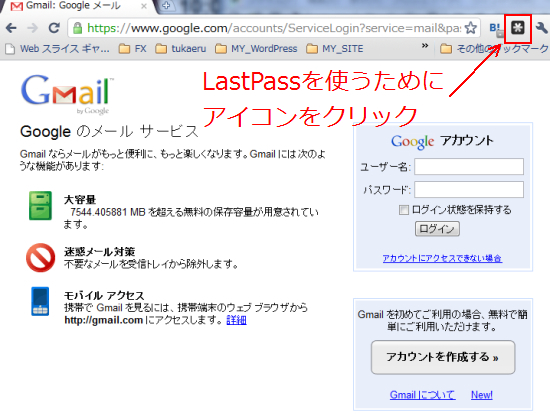 LastPassを使うために アイコンをクリックします。
LastPassを使うために アイコンをクリックします。
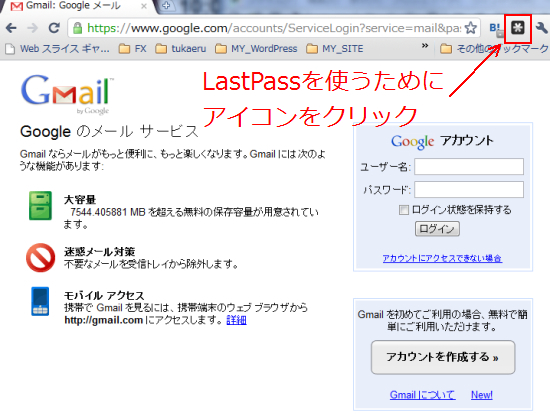 LastPassを使うために アイコンをクリックします。
LastPassを使うために アイコンをクリックします。最初は、ログインフォームに通常通りID/パスワードを記入してログインする必要があります。
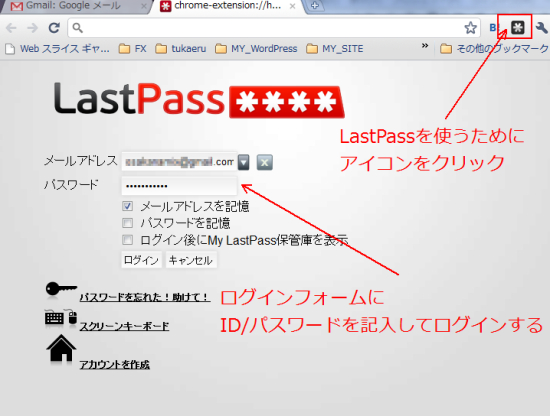
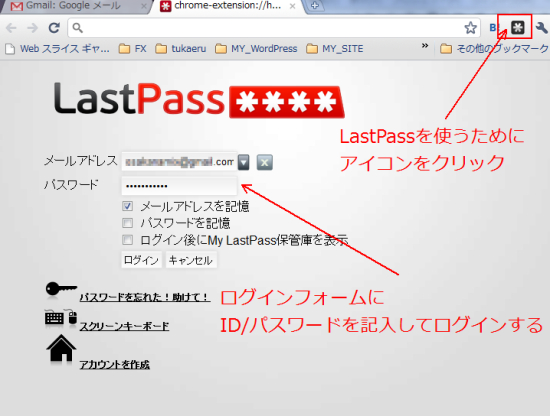
ログインすると、図のように、自動記入のボタンが現れます。
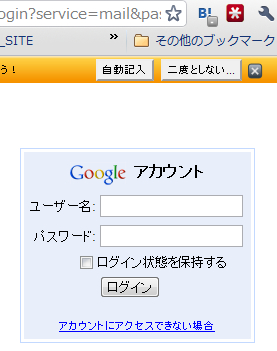
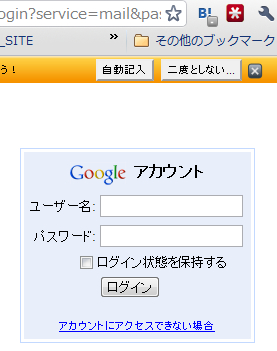
ボタンをクリックして、ログイン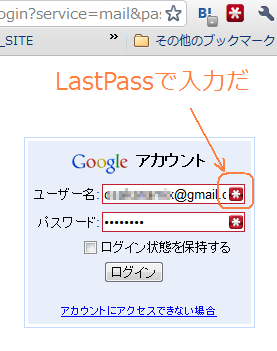
ブラウザを起動時に一度ログインしておけば、他のパスワードを必要とするサイトを開くたびに、自動ログインボタンが現れるので、とても便利だと思います。
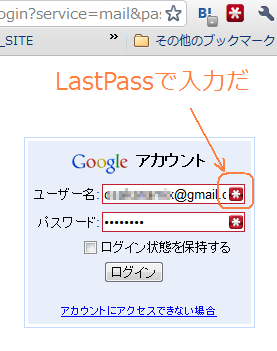
ブラウザを起動時に一度ログインしておけば、他のパスワードを必要とするサイトを開くたびに、自動ログインボタンが現れるので、とても便利だと思います。
他のパスワード入力を必要とするサイトへの移動は、LastPassアイコンをクリックすると、メニューが表示され、「最近使用したもの」や「サイト(登録サイト一覧)」で選択して移動できます。
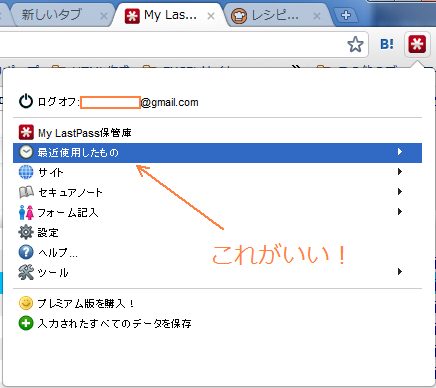
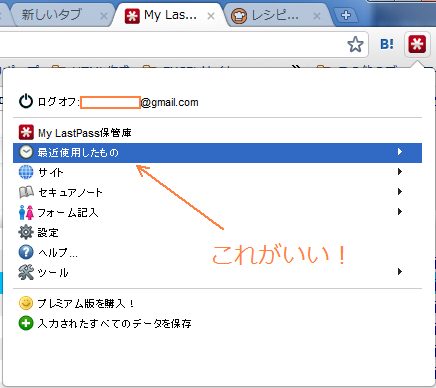
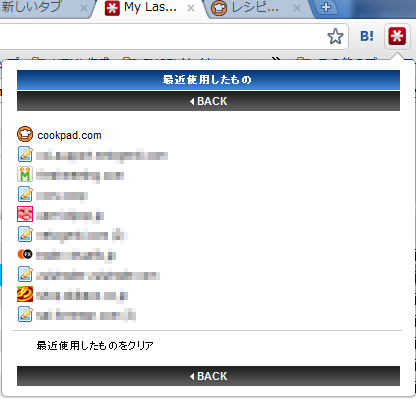
このLastPassは、いったんインストールすると、GoogleChrome、Firefox、Internet Exprorerでも利用でき、情報は、暗号化された状態でLastPassのサーバーに保管してくれます。
管理人のように複数のブラウザを使ったり、複数のPCを使う状況でもひとつのソフトで管理できるので、非常に使い勝手がいいのです。
管理人のように複数のブラウザを使ったり、複数のPCを使う状況でもひとつのソフトで管理できるので、非常に使い勝手がいいのです。
また、出先などで利用したい場合でも、LastPassのWebSiteにログインすることで、ログイン情報を利用することができます。
では、つぎに、ダウンロードとインストール、使用方法を説明しましょう。LastPass ダウンロード&インストール
では、つぎに、ダウンロードとインストール、使用方法を説明しましょう。LastPass ダウンロード&インストール
おすすめコンテンツ
© 2003–2015PC元気COM